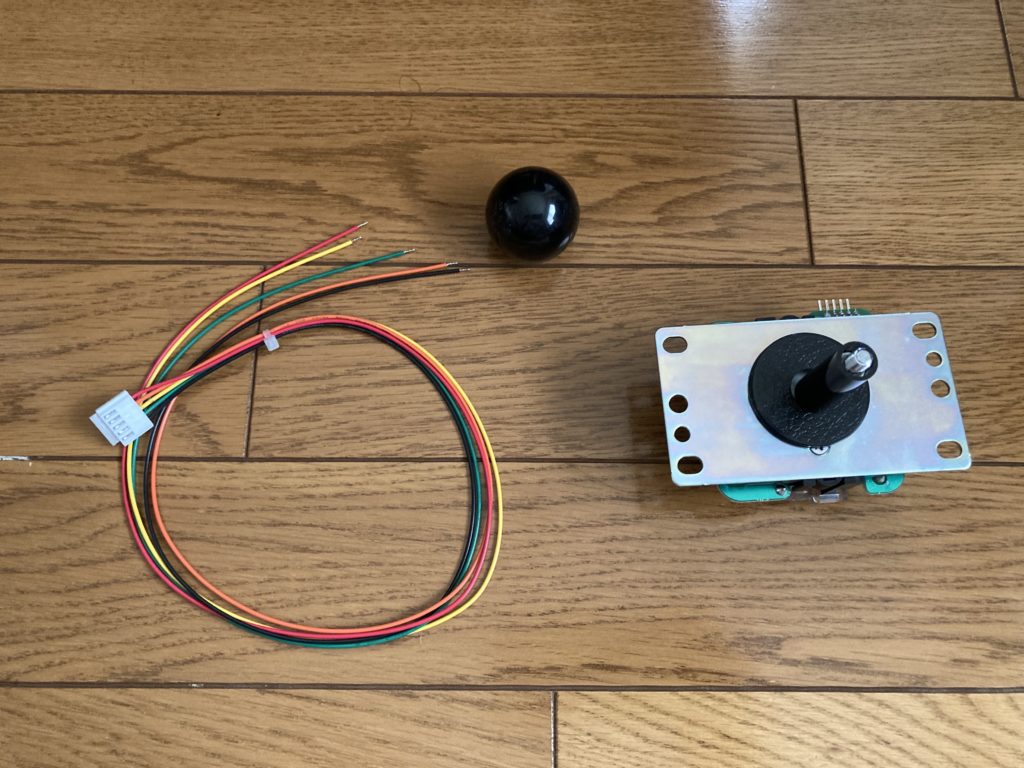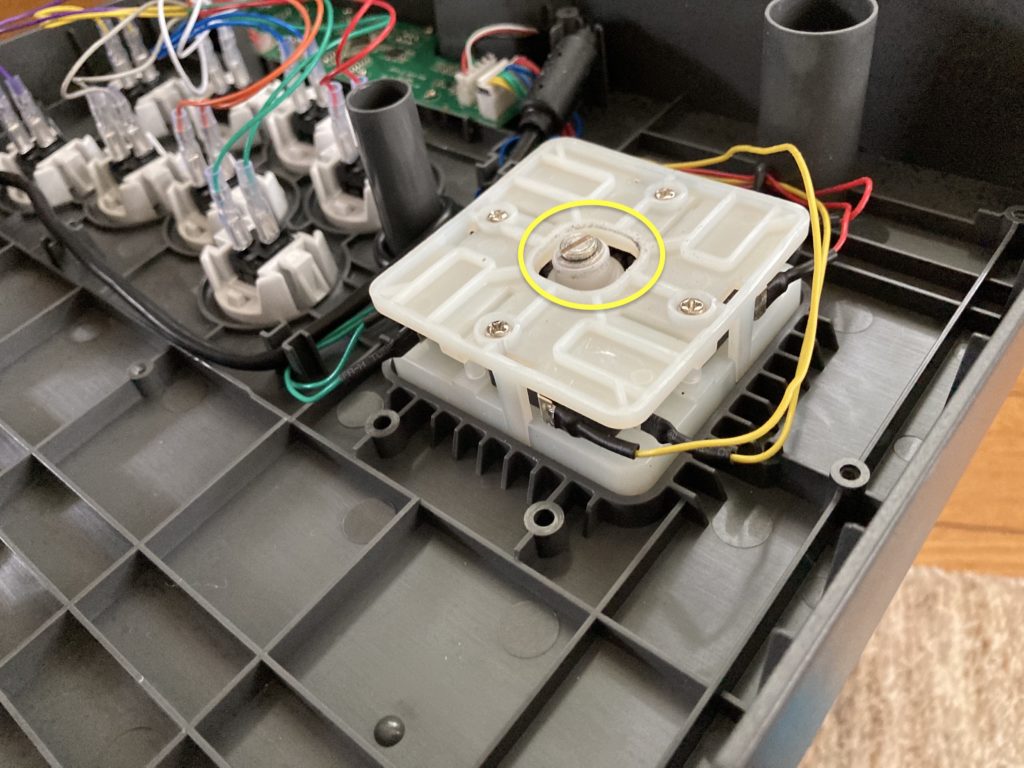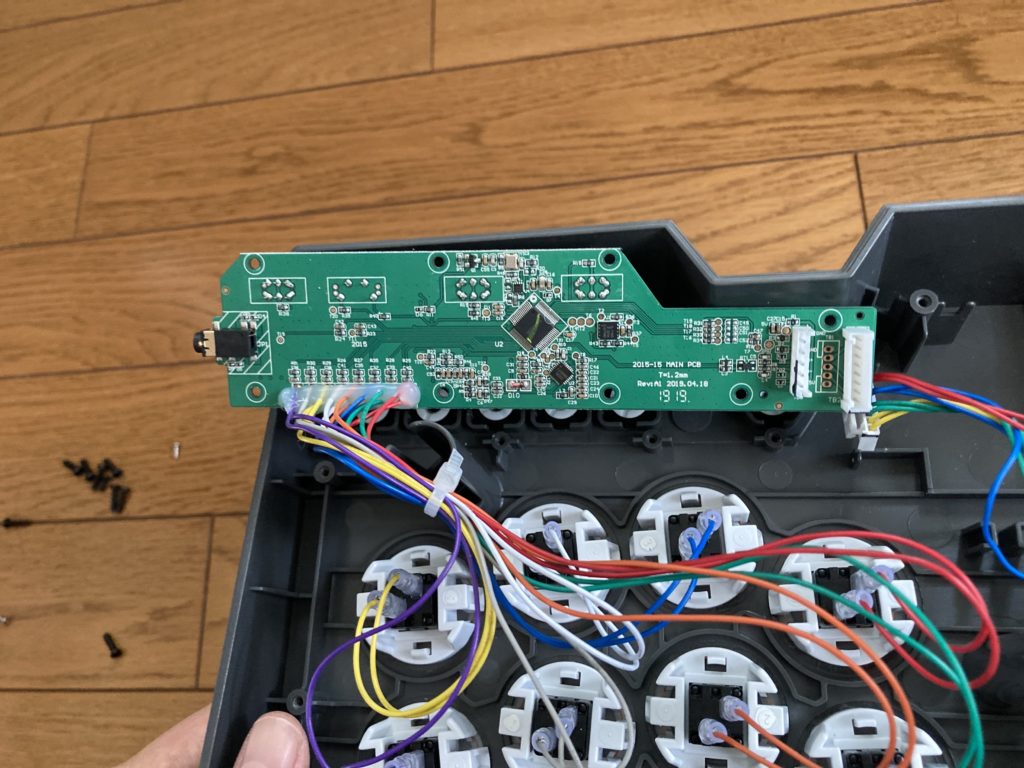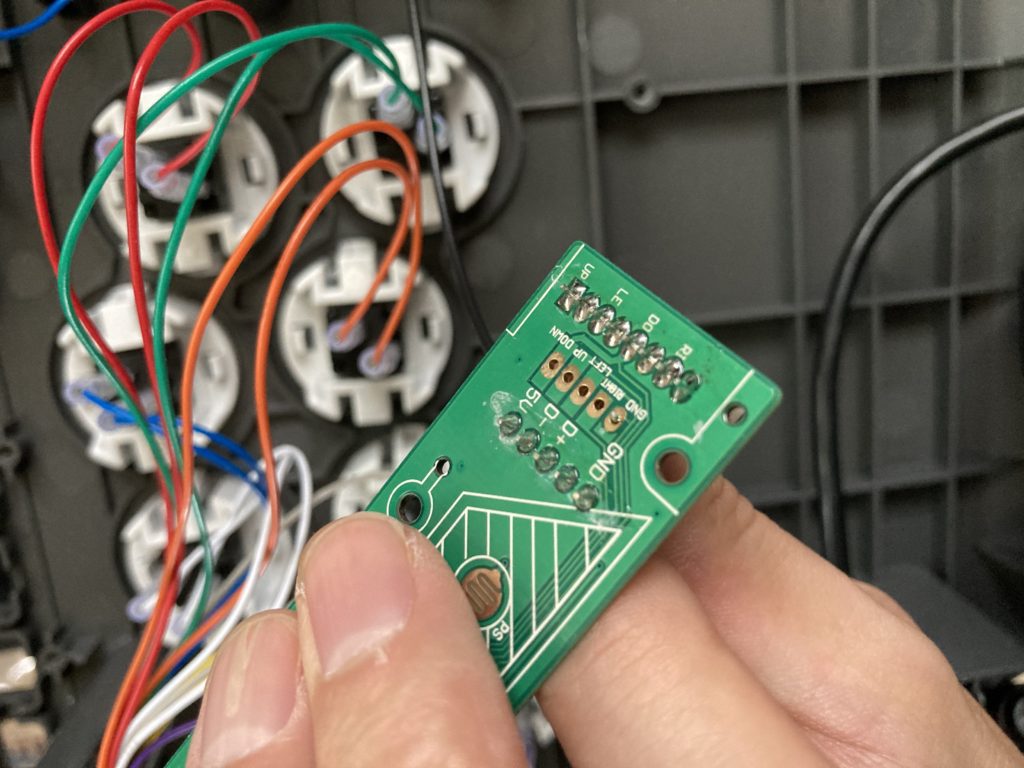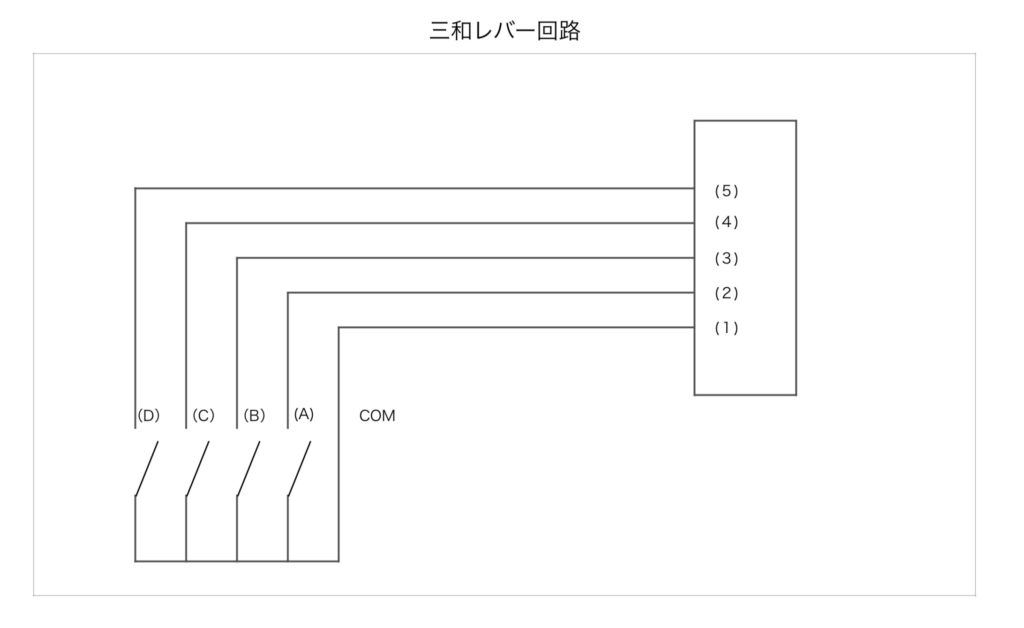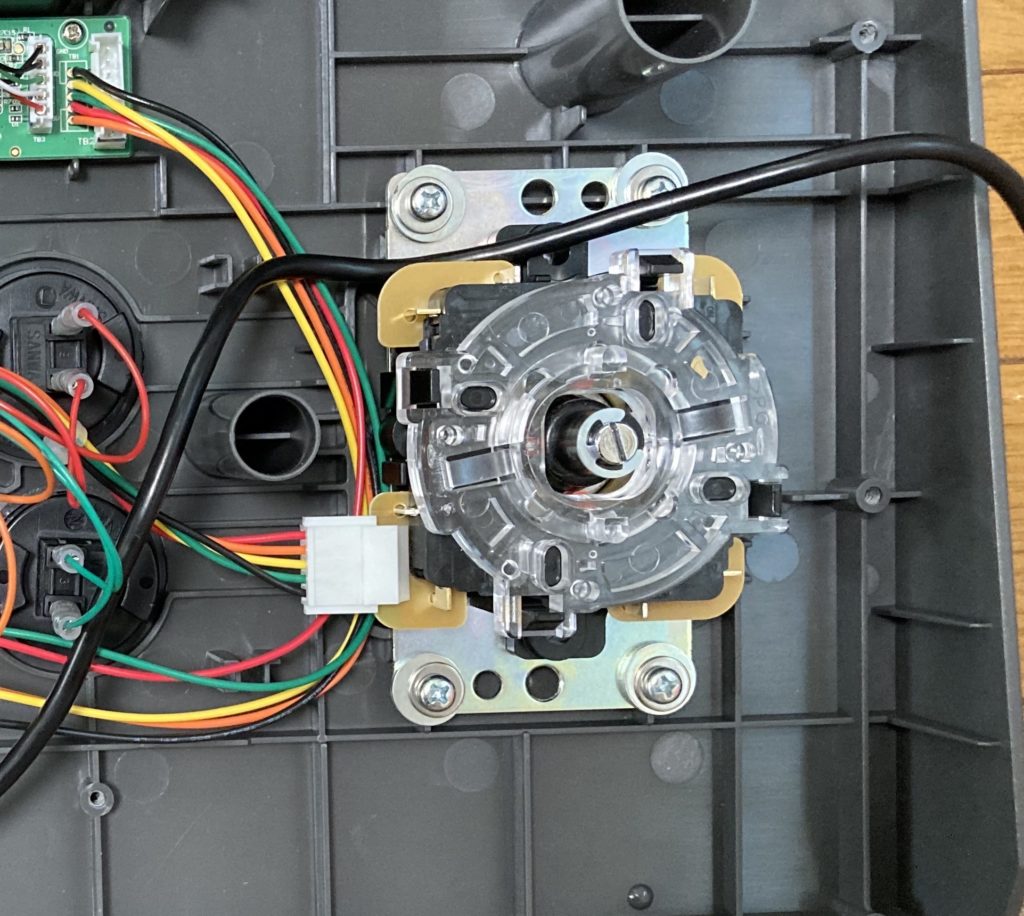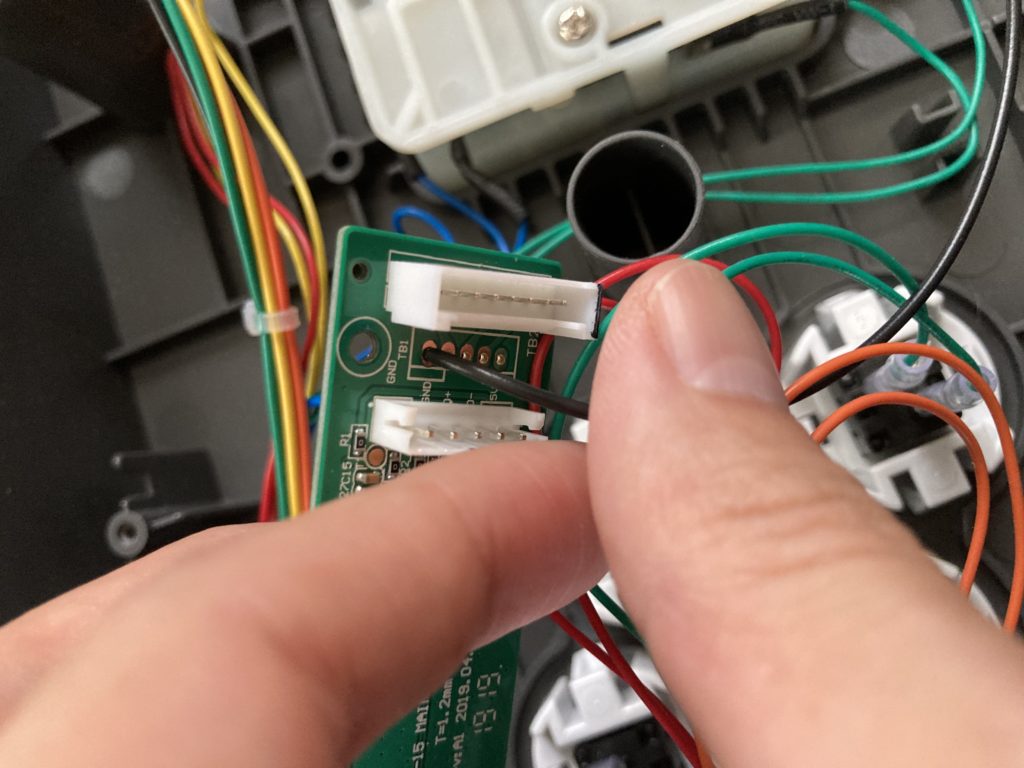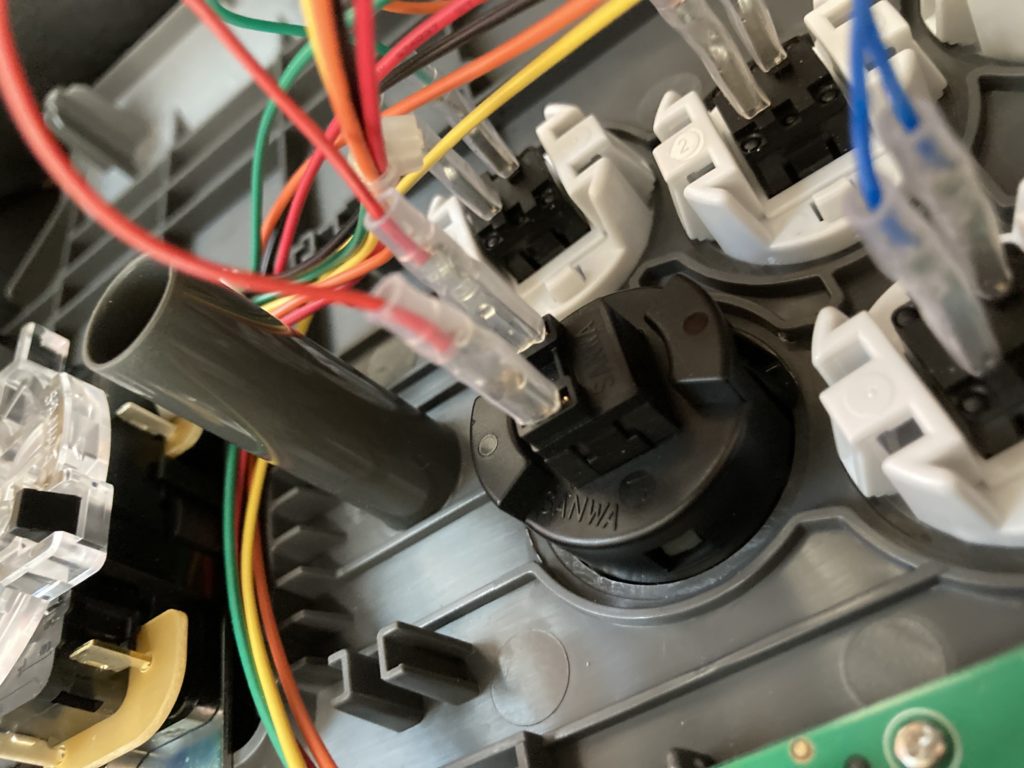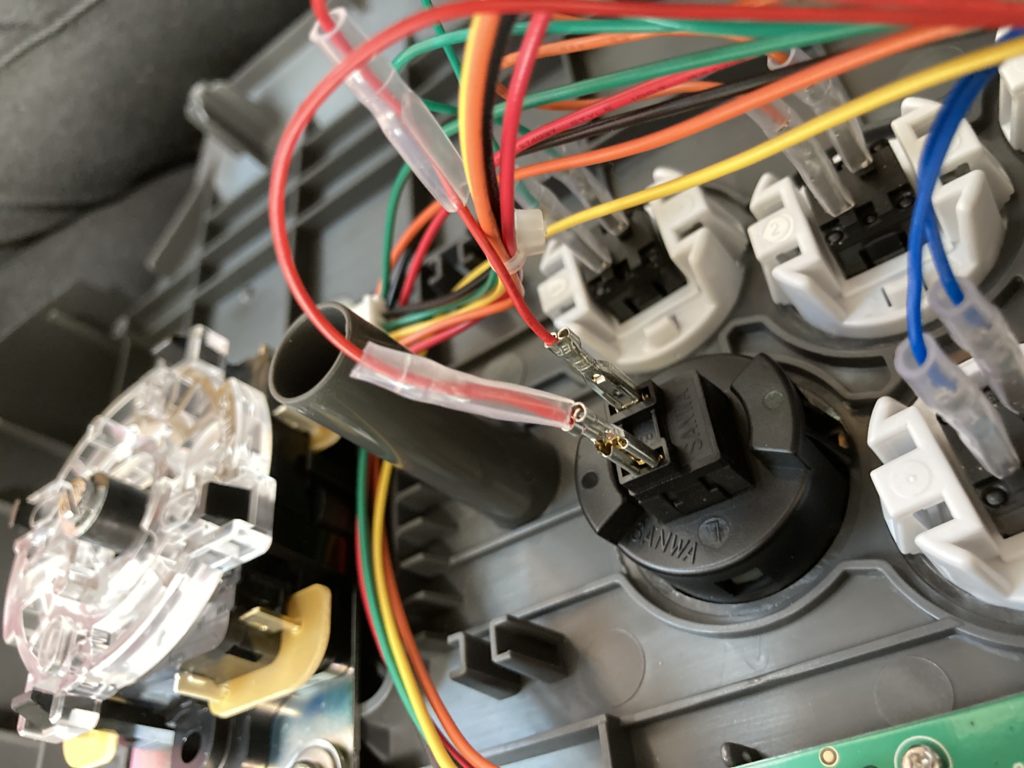アケコンを購入して1〜2年ほど経ちました。
このところ斜め下に入らない様な感覚があり、斜め下入らない=2D格ゲーでしゃがみガードできない状態だったので改善は急務でした;^^
私が主にやっているのはスト2アニバーサルコレクション(通称アニコレ)です。
スパ2Xをメインにやっています。
使っていたアケコンはホリ製の「 ファイティングスティックfor」です。
1万円ほどで安価、ケーブルが本体に格納できるのと、あまり大きくないので収納しやすいことから購入しました。
レバーの入りにくさは、使用による劣化もあるので、新品時との感覚との違いもあるかもしれません。
ちなみにこのスティックは、レバー交換を想定していないものです。
ですので、レバーのケーブルを基盤に直接ハンダ付けを行いました。
ちなみに自分自身、ハンダ自体は行ったことはありますが、初心者なのは間違いないです。
でもまぁ、なんとかなりました!
ハンダの出来はよくないですけどね・・・。
ボタンも行ったのですが、これに関しては交換想定のものだったので簡単でした。
てな訳でレバーとボタン交換方法の紹介です。
もともとレバー交換を想定したスティックなら、もっと簡単にできると思います。
まずはじめに今回紹介するのはメーカー保障外となり、電気回路を改造する行為になるので、全て自己責任で行ってください!
それでは購入品から。
写真のものを買いました。
ケーブル1300円、レバー【JLF-TP-8YT-SK】(ボール含む)は3400円、ボタン30φ(6個)1300円です。
だいたい6000円くらいですね、全部で。
楽天とかヤフショッピングとか、結構値段がバランバラだった様に思うので探すと安いのがあるかもしれません。
アケコンを買い直すと2万前後行くのでコスパは良しです。
はじめは、裏のビスを外します。
ケーブル格納のカバーの中にもビスがあり、結構大変。
写真の丸の場所にマイナスドライバーをあてて、手でレバーボタンを回します
するとレバーボタンが外れます。
次はレバーと基盤を取り付けたコネクタを外します。
次にレバーのビスを外します。
基盤の取り付けビスも外します。
ボタンなどへケーブルが配線されていますが、これらは外しません。
注意!
PSボタンなども外れてくるので、もとに戻せる様に写真を撮るか、メモをしましょう!
よく見ると、基盤に「left」「up」など書かれた接点穴があるので、これにレバーのケーブルをハンダします。
レバーは図の様な回路になっています。
よ〜く見るとレバーの後ろにアルファベットがあるので、レバー回路をこれで判断します。
まとめると以下の様になっています。
コモン→1(黒)
A→2左(緑)
B→3右(黄)
C→4下(オレンジ)
D→5上(赤)
コモンというのは、電気の返し回路で、例えば左を入力すると回路的には、
1)レバーを左に倒す
2)Aの接点が閉じる
3)2に電気が流れる
4)3のコモンへ電気が流れ回路が出来上がり基盤側で「左」の信号を受け取る
5)実際にキャラが左側に動く
となっています。
なのでコモンを繋がないと回路ができないので何も反応しません。
ちなみにレバーを反対につけると、実際にゲーム上での動きは反対になってしまいます。
取り付け方向は気をつけましょう。
先ほど書いた回路まとめは、写真の様にコネクタ端子が左側に来る様に取り付けました際に、実際にキャラがレバーの方向通りに動く様にした場合の方法です。
コネクタを反対方向に取り付ける方法でも、ケーブルをそれに応じて接続すれば、きちんとキャラはレバー通りに動きます。
でははんだ付けをします。
かなりデコデコに付いています;^^
下手すぎる・・・。
とりあえず、ハンダはつけたので、基盤をもとに戻します。
レバーを戻します。
もともとレバーが付いていたビス穴は使えません。
三和レバーもあうビス穴にビスを取り付けます。
受け穴が樹脂なので締めすぎるとばかになるので注意!
さらに私の手持ちのビスが10mmくらいのしかなかったので長すぎました!
画像はボタンも交換後になっててごめんなさい;^^
平ワッシャーを2枚重ねの荒技でストロークを短くしています笑
かなり短いビスを使ってください。
ちなみにボールの取り付けは取り外した方法と逆にすればOKです。
次にボタン交換です。
写真の様に、端子に引っ掛けがあるので、これをマイナスの精密ドライバーで押します。
精密ドライバーでなくても先の細くて固いものならOKだと思います。
ちなみに、はじめは力尽くでやってしまい、ボタンを壊しました;^^
ボタンもマイナスの精密ドライバーで写真の場所を押して外しました。
取り付けは、ボタンを開いた穴に押し込むだけ。
ボタン側の端子にケーブル端子を差し込んで完了です。
てな訳で、取り替え完了!
ボタンは6個しか使わないので、L1,L2はそのまま!
外したレバーとボタン。(参考写真)
ハンダは時間がかかりました。
トラブルもあり2時間くらい練習も含めてかかりました
はじめに、はんだこての先にはんだを溶かして付けておき、接続箇所に溶かし落とす方がやりやすかったです。
このやり方が正しいかわかりませんが・・・。
それと隣のはんだとくっついてしまい、相当焦りましたね笑
はんだ取り外しあみ銅線(?)ではんだと除去して復旧しました。
さらに交換後にPS4ボタンが効かない・・・。
これは基盤がいかれて終わった・・・。
と絶望にくれましたが、どうもPS3側の使用ボタンにしていたためだったと思われますが、ガチャガチャしてたら直りました・・・;^^
三和のレバーはゲーセンで慣れ親しんだ商品なので、とりあえずこれにするかといった感じで選んでます。
変更後の感想は、斜め下にちゃんと入る!
カッチとした感覚があるので、入っている!ってわかる感じ。
気持ち昇竜拳が出やすくなった?
でもしょっちゅうしゃがみ小パン爆発してるので、これはテクの問題かも・・・。
ボタンは、押し込みの抵抗が軽減された感じ。
3つボタン同時押しがしやすくなった様に感じるけど、ダブラリがPに化けてるので、これもテクの問題ありですね。
結果としてやってみてよかった。
レバーが故障してもコネクタを取り外すだけで、交換できるし、ボタンも同様ですので、長いことアケコンを使えそうです。
昔は、レバーが壊れてはアケコンを再購入していたので。
アケコンレバーとボタン交換方法の説明でした。